用ps教你制作喷涂文字(4)
来源:sc115.com | 473 次浏览 | 2015-09-18
标签: 喷涂 文字

图26
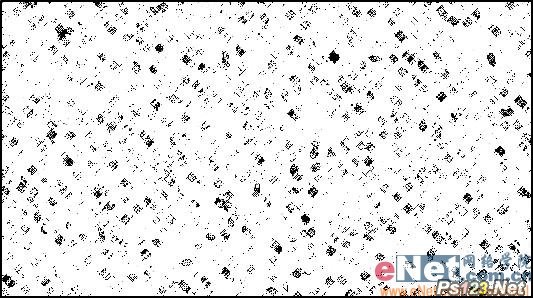
图27
20、执行“图像”“调整”“反相”命令,图像效果如效果图28所示。
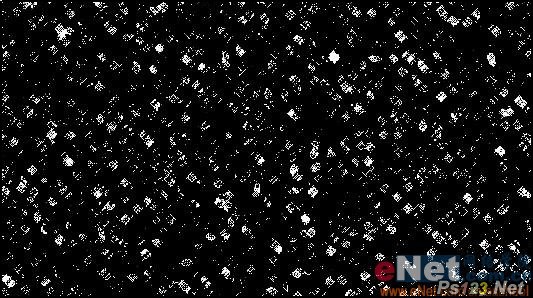
图28
21、按住Ctrl键单击通道3,生成选区,回到图层面板,选择背景图层,按Ctrl J键,生成新图层图层3,并移动到图层的最上方,效果如效果图29所示,图像效果如效果图30所示。

图29

图30 22、按住Ctrl键单击通道4,生成选区,回到图层面板,选择背景图层,按Ctrl J键,生成新图层图层4,并移动到图层的最上方,效果如效果图31所示。

图31
23、设置图层4的填充值为20%,教程最终完成效果如效果图32所示。
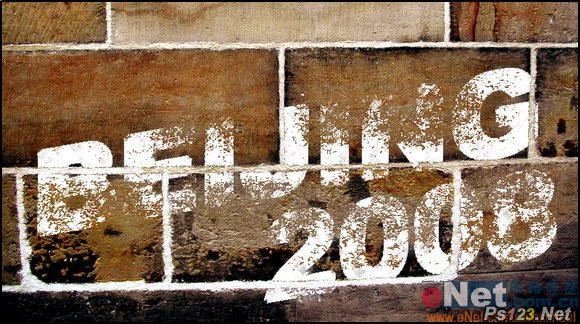
图32
搜索: 喷涂 文字
- 上一篇: 教你制作像素化文字
- 下一篇: PS教你制作金属沙金文字
 激情摇滚乐257
激情摇滚乐257